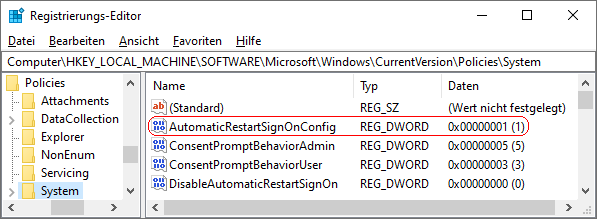|
Um den Aktualisierungsvorgang (Windows Update) vollständig abschließen zu können, muss ggf. der Benutzer nach einem automatischen Neustart anschließend angemeldet werden. Die automatische Anmeldung und Sperrung erfolgt jedoch nur dann, wenn BitLocker aktiv ist und während des Neustarts oder Herunterfahrens nicht angehalten wird. Bei folgenden Voraussetzungen wird Bitlocker angehalten:
- Das Gerät verfügt nicht über TPM 2.0 und PCR7.
- Das Gerät verwendet keine TPM-Schlüsselschutzvorrichtung.
Mit einer Konfigurationsoption (nicht über die Benutzeroberfläche einstellbar) kann die automatische Anmeldung auch dann erfolgen, wenn BitLocker deaktiviert ist oder während eines Neustarts oder Herunterfahrens angehalten wird.
Hinweis: Wenn die automatische Anmeldung über die Benutzeroberfläche oder über die Registrierung deaktiviert ist, so erfolgt unabhängig dieser Vorgabe keine automatische Anmeldung.
So geht's:
- Starten Sie "%windir%\regedit.exe" bzw. "%windir%\regedt32.exe".
- Klicken Sie sich durch folgende Schlüssel (Ordner) hindurch:
HKEY_LOCAL_MACHINE
Software
Microsoft
Windows
CurrentVersion
Policies
System
Falls die letzten Schlüssel noch nicht existieren, dann müssen Sie diese erstellen. Dazu klicken Sie mit der rechten Maustaste in das rechte Fenster. Im Kontextmenü wählen Sie "Neu" > "Schlüssel".
- Doppelklicken Sie auf den Schlüssel "AutomaticRestartSignOnConfig".
Falls dieser Schlüssel noch nicht existiert, dann müssen Sie ihn erstellen. Dazu klicken Sie mit der rechten Maustaste in das rechte Fenster. Im Kontextmenü wählen Sie "Neu" > "DWORD-Wert" (REG_DWORD). Als Schlüsselnamen geben Sie "AutomaticRestartSignOnConfig" ein.
- Ändern Sie den Wert ggf. von "0" (BitLocker) auf "1" (immer).
- Die Änderungen werden ggf. erst nach einem Neustart aktiv.
Hinweise:
- AutomaticRestartSignOnConfig:
0 = Eine automatische Anmeldung und Sperrung erfolgt nur, wenn BitLocker aktiv ist und während des Neustarts oder Herunterfahrens nicht angehalten wird. (Standard)
1 = Eine automatische Anmeldung und Sperrung erfolgt auch dann, wenn BitLocker deaktiviert ist oder während eines Neustarts oder Herunterfahrens angehalten wird.
- Ändern Sie bitte nichts anderes in der Registrierungsdatei. Dies kann zur Folge haben, dass Windows und/oder Anwendungsprogramme nicht mehr richtig arbeiten.
Versionshinweis:
- Diese Einstellung gilt erst ab Windows 10 Version 1903.
Querverweis:
|